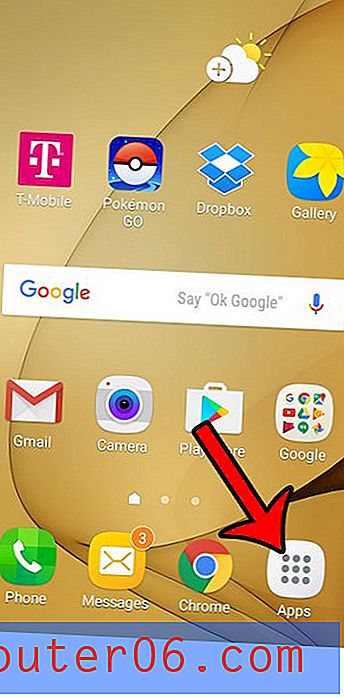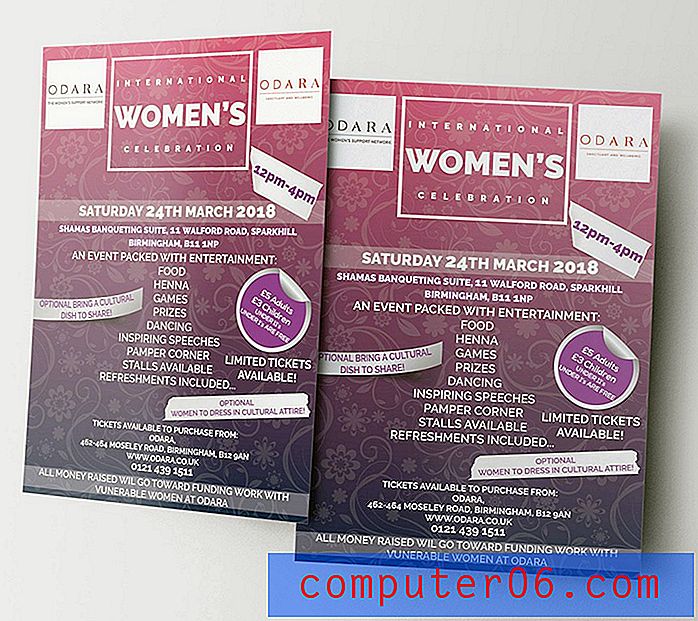Cómo usar Google Cloud Print en el iPhone 5
La aplicación del navegador Google Chrome en el iPhone 5 se ha actualizado para incorporar la función Google Cloud Print. Esto significa que si ha iniciado sesión en el navegador Google Chrome en una computadora y está utilizando la misma cuenta de Google en su iPhone 5, puede imprimir desde su iPhone 5 a una impresora conectada a su computadora. Es una excelente característica y alternativa al AirPrint de Apple, y es muy fácil de usar desde la aplicación del navegador Google Chrome en el iPhone 5.
Uso de Google Cloud Print en el iPhone 5
Este tutorial requerirá que tenga instalada la versión más reciente de la aplicación Chrome en su iPhone 5, y que haya iniciado sesión con la misma cuenta de Google que está utilizando en una computadora que ha habilitado Cloud Print. Si aún no lo ha hecho, puede seguir los pasos de este artículo para aprender cómo configurar Google Cloud Print en su computadora. Entonces, una vez que haya actualizado Chrome en su iPhone y haya configurado Cloud Print en una computadora, estará listo para comenzar.
Paso 1: Inicie la aplicación Chrome, luego navegue a la página web que desea imprimir.

Paso 2: toca el ícono con las tres barras horizontales en la parte superior de la pantalla.
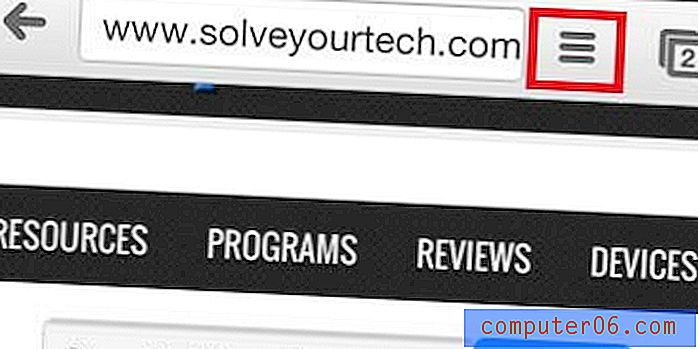
Paso 3: Seleccione la opción Imprimir cerca de la parte inferior del menú.
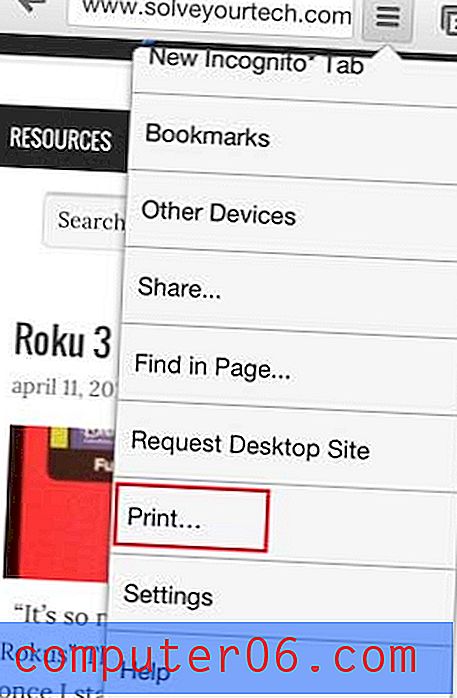
Paso 4: selecciona la opción Google Cloud Print .
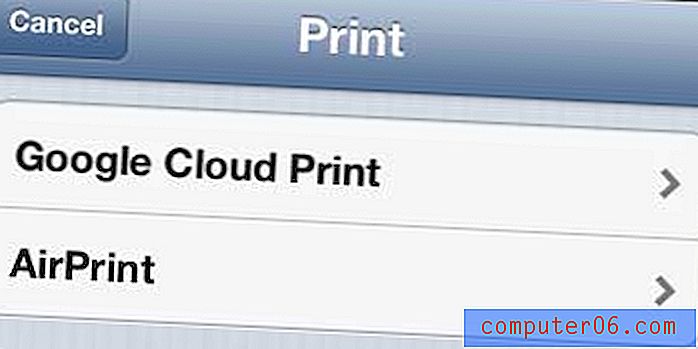
Paso 5: Seleccione la impresora a la que desea enviar la página web actual.
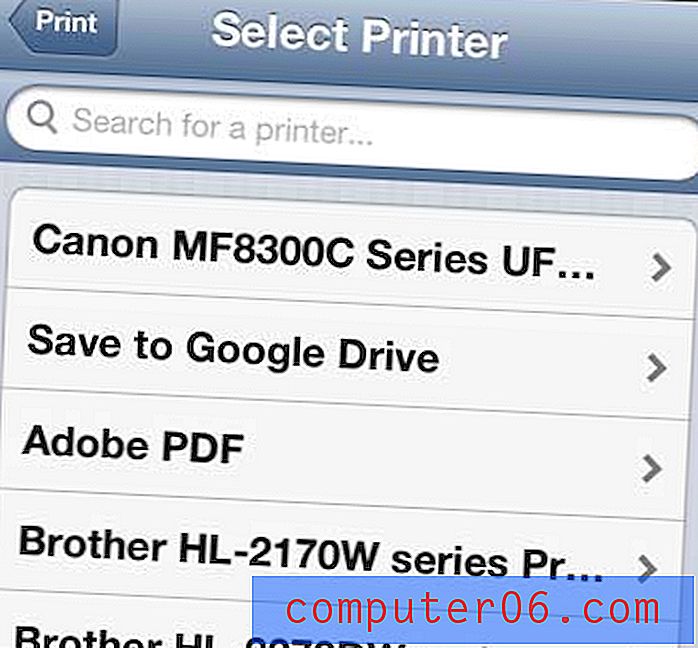
Paso 6: toca el botón Imprimir azul en la parte superior de la pantalla.

¿Has estado pensando en comprar una tableta, pero el iPad parece caro? El iPad Mini es una buena opción, y muchas personas prefieren el tamaño más pequeño. Haga clic en el enlace a continuación para ver las características del iPad Mini, o lea los comentarios de los propietarios.